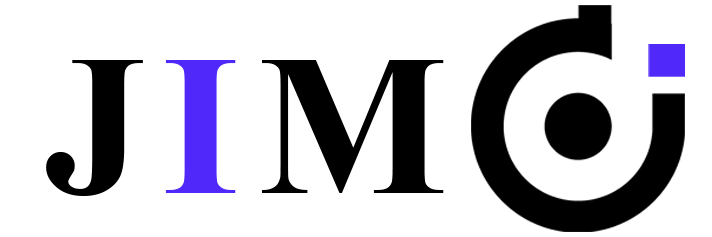چگونه یک سایت راه اندازی کنیم؟
پیشگفتار
در دنیای امروز داشتن یک وبسایت برای کسب و کار بسیار ضروری است. اینجا در سایت جیم ما به شما آموزش گام به گام نصب وردپرس روی سایت را ارائه کرده اییم. اما قبل از نصب باید توجه داشته باشید که شما به یک هاست و یک دامنه نیازمند هستید. هاست درواقع شبیه به مغازه ایی است که شما باید ماهانه یا سالانه اجاره نمایید تا محتوا و محصولات خود را در آن بریزید. اما دامنه شبیه به یک پلاک ثبتی است که آدرس مغازه شما می شود مانند آدرس وبسایت ما www.jimsite.ir . بعد از تهیه این موارد باید وردپرس را نصب و پس از آن وبسایت خود را طراحی نمایید و پس از طراحی است که سایت شما آماده بهره برداری شده است.
جای نگرانی نیست که اگر نتوانستید این مراحل را انجام دهید! در واقع ما اینجا هستیم تا این کارها را انجام دهیم. گروه تخصصی جیم تمام مراحل را تا ایجاد سایت برای شما انجام می دهد و سایتی آماده را متناسب با نیاز شما تحویل می دهد.
نکته: معمولا کاربران هاست و دامنه را تهیه می کنند و در نصب و طراحی به مشکل می خورند. بازهم نگران نباشید! ما با کسر هزینه هاست و دامنه وب سایت شما را راه اندازی خواهیم کرد و وبسایت روی همان هاست و با دامنه شما ایجاد خواهد شد.
خب بریم سراغ آموزش:
اگر تصمیم گرفته ایید شخصا سایت خود را ایجاد کنید بازهم در کنار شما هستیم. خب ابتدا باید هاست و دامنه خود را تهیه نمایید و دامنه خود را به هاست متصل کنید.
تعریف دامنه (Domain)
برای راه اندازی یک کسب و کار آنلاین و فعالیت در دنیای وب، از ثبت دامنه باید شروع کنید. اولین قدم برای راه اندازی وبسایت، انتخاب نام دامین متناسب کسب و کار شماست. پس از ثبت دامنه، با نام آن در دنیای مجازی شناخته خواهید شد. اینترنت از اتصال چندین کامپیوتر قدرتمند که به آنها سرور میگویند تشکیل شده است.
دسترسی به این سرورها از طریق آدرس IP قابل انجام است. هر سرور میتواند یک یا چند آدرس IP داشته باشد. بدیهی است برای قریب به اکثر افراد حفظ نمودن این آدرسهای IP که از ترکیب چند عدد ساخته میشوند کاری دشوار و دردسرساز خواهد بود. برای رفع این مشکل، مفهوم دامنه شکل گرفت. دامنهها با کمک DNS سرورها به آدرسهای IP اشاره شده متصل میشوند.
تعریف هاست (Host)
هاست یا در واقع میزبانی وب، همان فضای کسب و کار در دنیای دیجیتال است، برای راه اندازی وب سایت پس از ثبت دامنه، خرید هاست قدرتمند ضروری است. میزبانی وب در حقیقت بخشی از یک سرور در اینترنت میباشد، که به کسب و کار شما تخصیص داده شده است. با این میزبانی به سرویس های مورد نیاز برای راه اندازی وب سایت، از جمله فضای دیسک، ترافیک، ایمیل اکانت، FTP اکانت و دیتا بیس ها دسترسی داشته باشید.
چگونه یک دامنه را به یک هاست یا سرور متصل کنیم؟
همانطور که در ابتدای این مقاله اشاره شد، آموزش اتصال دامنه به هاست علی رغم سادگی بسیار با اهمیت است. علت این اهمیت، نیاز وب سایت یا اپلیکیشن شما به یک آدرس مشخص و ساده جهت دسترسی است. در همینجا باید بگوییم که آموزش اتصال دامنه به هاست سی پنل یا هاست های دیگر تفاوتی با یکدیگر ندارد پس با ما همراه باشید تا نحوه وصل کردن دامنه به هاست را به شما شرح دهیم.
نحوه اتصال دامنه به هاست از طریق DNS انجام میشود. DNS یا همان Domain Name System سرویسی است که دامنهها را به آدرسهای IP تبدیل میکند. نحوه تنظیم dns روی هاست به این صورت است که مقادیر NS مربوط به DNS سرور هاست خود را، داشته باشید. هر هاست دارای دو یا چند آدرس NS اختصاصی است که شما باید آنها را در دامنه خود تنظیم نمایید.
در نحوه اتصال دامنه به هاست دو حالت پیش می آید:
۱– دامنه و هاست از یک شرکت هاستینگ خریداری شده باشند
در ست کردن دامنه روی هاست، اگر شما هم دامنه و هم هاست را از یک جا خریداری کرده باشید، لازم است تا دامنه را به اسامی سرور هاستینگ (DNS nameservers)، مانند dns1.iranhost.com یا dns2.iranhost.com، شرکت هاستینگ خود متصل کنید. اگر شرکت هاستینگ اتوماسیون خوبی داشته باشد، اتصال دامنه به هاست، به صورت خودکار توسط شرکت انجام می شود و در غیر این صورت موارد زیر را دنبال کنید:
- به پنل هاستینگ خود مراجعه کرده و با وارد کردن مشخصات به داشبورد خود وارد شوید.
- در این حالت که هاست و دامنه را از یک جا خریداری کرده اید، لازم است تا اسامی سرور (nameservers) را که از طریق ایمیل و توسط شرکت هاستینگ برای شما ارسال می شود را به دامنه متصل کنید.
- بعد از اینکه این کار را انجام دادید، اسامی سرور هاستینگ (DNS nameservers) خود را یک به یک وارد کنید. دقت کنید که در هر خط فقط یک Nameserver را وارد کنید و بعد از اینکه اسامی سرورها را وارد کردید روی ذخیره تغییرات کلیک کنید.
حدود ۲۴ ساعت کاری طول می کشد تا اسامی سرور شما به درستی به روزرسانی شود.
۲– دامنه و هاست از دو شرکت مجزا خریداری شده اند
اگر دامنه خود را از یک شرکت و هاست را از شرکتی مجزا خریداری نموده اید، برای انتقال دامنه به هاست جدید واتصال دامنه به سایت بدین شکل است که ابتدا اسامی سرور (nameserver) را از شرکت هاستینگ دریافت کنید و سپس اسامی DNS را در پنل دامنه خود پیکربندی و تنظیم نمایید.
زمانی که اسامی سرور تغییر کردند، به احتمال زیاد وب سایت شما در دسترس نمی باشد و باید یک مدت زمانی صبر کرد تا اتصال دامنه به هاست از طرف شرکت هاستینگ بر قرار شود. این مدت زمان معمولا دو روز کاری طول می کشد و بعد از این مدت دامنه به هاست متصل می شود.
اگر دامنهی خود را از یک شرکت معتبر ثبت دامنه اینترنتی تهیه کرده باشید جهت مدیریت دامنه، وبسایتی را در اختیار شما میگذارند که امکان تغییر اطلاعات مالک دامنه و تنظیمات و ثبت NS را خواهید داشت. در صورتیکه به این پنل دسترسی ندارید میبایست، از شرکت میزبان دامنه خود تقاضا نمایید که تغییرات مربوط به NS دامنهی شما را انجام دهند.
برای انتقال دامنه به هاست جدید نیز باید تغییر dns را به روش های گفته شده انجام دهید.
تنظیمات DNS دامنه چگونه است؟
برای انجام تنظیمات دامنه و نحوه ست کردن dns در پنل دامنه کافیست به منوی مورد نظر وارد شوید و در فیلدهایی که عموما Name Server (به اختصار NS) نامیده میشود، مقادیر NS هاست خود را کپی نمایید. بنا به قوانین بین المللی هر هاست و دامنه باید حداقل ۲ مقدار NS داشته باشد و این مقادیر معتبر نیز باشند.
در صورتیکه اقدام به وارد نمودن یک NS نمایید یا ۲ بار یک مقدار را تکرار کنید، در پنل دامنه خطا دریافت خواهید کرد. همچنین در برخی از مواقع در صورتیکه مقادیر NS شما معتبر نباشند و یا دچار اشکال شده باشند، در حین تنظیم DNS خطا دریافت خواهید کرد. در صورتیکه با مراحل تنظیمات DNS خود مشکل داشتید، میتوانید از شرکت ثبت کننده دامنهی خود راهنمایی دریافت نمایید.
از کجا بفهمیم که DNS ست شده است؟ (تست DNS سایت)
اطلاع از ست شدن DNS های سایت و تست DNS سایت خیلی مهم است و می توانید با روش زیر از ست شدن DNS های سایت خود مطلع شوید.
ابتدا به سایت www.intodns.com رفته و پس از ورود، در کادر نمایش داده شده، اسم دامنه خود را وارد کرده و روی دکمه Report کلیک کنید.
بعد از این کار جدولی نمایش داده می شود که اطلاعات مختلفی را نشان می دهد. در ردیف Domain NS records، DNS های دامنه خود را مشاهده خواهید کرد. برای اطلاع از DNS هایی که به صورت پیش فرض برای اتصال دامنه به هاست استفاده شده است، می توانید ردیف NS records from your nameservers را مشاهده کنید.
اگر مشکلی نداشته باشد، قسمت status به شکل یک تیک سبز رنگ نشان داده می شود. با این روش می توانید به راحتی از ست شدن dns بر روی هاست ست اطمینان حاصل کنید. البته باید بدانید که زمان ست شدن dns دامنه ir کمی طولانی تر از دامنه com است.
تست DNS سایت با CMD
روش دیگری که میتوان DNS را با آن چک نمود، CMD است.
CMD خود را باز نمایید و دستور ping domain.com را در آن وارد نمایید. در صورتیکه موفق به گرفتن ping شدید، یعنی DNS فعال است.
چگونه یک دامنه جدید را به هاست خود متصل کنیم
نحوه اتصال دامنه به هاست از طریق DNS انجام میشود. DNS یا همان Domain Name System سرویسی است که دامنهها را به آدرسهای IP تبدیل میکند. نحوه تنظیم dns روی هاست به این صورت است که مقادیر NS مربوط به DNS سرور هاست خود را، داشته باشید. هر هاست دارای دو یا چند آدرس NS اختصاصی است که شما باید آنها را در دامنه خود تنظیم نمایید.
زمان ست شدن dns دامنه ir چقدر است؟
ست شدن DNS دامنه های ir بین ۷ الی ۲۴ ساعت امکان دارد طول بکشد.
نصب وردپرس روی هاست سی پنل
دانلود آخرین نسخه وردپرس
اولین گام برای راه اندازی وردپرس روی سی پنل، دانلود آخرین نسخه وردپرس است که برای دانلود آن به این آدرس مراجعه کنید.
بارگذاری فایلهای وردپرس بر روی هاست سی پنل
ابتدا برای بارگذاری فایلهای وردپرس به بخش File Manager بروید.
سپس در آنجا، از طریق منو بر روی پوشه public_html کلیک کرده و گزینه Uploads را بزنید.
حال باید آخرین نسخه وردپرسی را که در گام قبلی دانلود کردهاید را در این قسمت بارگذاری نمایید.
بعد بارگذاری نیاز است که آن را از حالت فشرده خارج نمایید. به همین خاطر، روی فایل آخرین نسخه وردپرس که بر روی هاست آپلود کردید و دارای فرمت zip است، راست کلیک نمایید و گزینه Extract را بزنید.
بعد از خارج شدن فایل zip از حالت فشرده، پوشهای با نام wordpress ساخته خواهد شد. وارد این پوشه شوید و تمام فایلهای موجود در آن را با زدن گزینه Select All انتخاب کنید. سپس در مونوی بالا بر روی گزینه Move کلیک نمایید.
حال پنجرهای برای شما باز خواهد شد. در این پنجره مسیر را بر روی /public_html قرار دهید و بر روی گزینه Move Files کلیک نمایید تا تمامی فایلهای پوشه wordpress به پوشه public_html منتقل شود.
بدین صورت شما توانستید تمامی فایلهای وردپرس رو برای هاستتان بارگذاری کنید. حال نوبت به ساخت دیتابیس میرسد.
ساخت پایگاه داده (دیتابیس)
سومین گام در آموزش نصب وردپرس روی Cpanel، ساخت پایگاه داده (دیتابیس) است.
برای ساخت دیتابیس مطابق شکل زیر، به قسمت MySQL® Database Wizard در هاست سی پنل خود بروید.
ورود به MySQL Database Wizard
سپس باید یک نام دلخواه برای دیتابیس خود انتخاب نمایید و دکمه Next Step را بزنید. توجه داشته باشید که این نام حداکثر باید دارای 54 کاراکتر باشد.
در صفحه بعدی باید برای خود یک نام کاربری و رمز عبور قوی انتخاب کنید. این رمز عبور بهتر است که حاوی کلمات کوچک و بزرگ انگلیسی و دارای اعلام نگارشی مانند نقطه و … باشد. البته شما میتوانید با کلیک بر روی دکمه Password Generator به طور خودکار و تصادفی یک پسورد ایجاد نمایید. سپس بعد از انتخاب نام کاربری و رمز عبور بر روی دکمه Create User کلیک کنید.
در نهایت مطابق شکل زیر، گزینه ALL PRIVILEGES را انتخاب کرده و دکمه Next Step را بزنید تا دیتابیس شما به طور کامل ساخته شود.
بعد از ساخت دیتابیس باید تنظیمات و پیکربندیهای مربوط به نصب وردپرس بر روی هاست خود را اعمال نمایید که در بخش بعدی این مبحث را به طور کامل به شما آموزش خواهیم داد.
انجام پیکربندیهای مربوط به راه اندازی و نصب وردپرس روی هاست سی پنل
آخرین گام آموزش نصب وردپرس روی Cpanel، راه اندازی وردپرس روی هاست سی پنل است.
برای انجام اینکار آدرس سایتتان را در مرورگر وارد نمایید. سپس از شما میخواهد زبان پیشخوان وردپرسی که بر روی سایتتان نصب میشود را انتخاب نمایید. اگر زبان سایتتان فارسی است و میخواهید نسخه نصبی وردپرس برای شما راستچین باشد، زبان فارسی را انتخاب کنید و سپس دکمه ادامه را بزنید.
سپس برای انجام ادامه مراحل راه اندازی وردپرس روی سی پنل در صفحه جدید بر روی دکمه بزن بریم! کلیک نمایید.
حال از شما میخواهد اطلاعات مربوط به دیتابیس خود را وارد نمایید. در این قسمت نام پایگاهداده (دیتابیس)، نام کاربری و رمز عبوری که در مرحله سوم انتخاب کردید را وارد نمایید و دکمه فرستادن را بزنید.
میزبان پایگاه داده بر روی همان localhost بگذارید باقی بماند. اما توصیه میکنیم برای افزایش امنیت سایتتان پیشوند جداول را به دلخواه خود تغییر دهید.
درنهایت باید اطلاعات مربوط به سایتتان را وارد کنید و دکمه راه اندازی وردپرس را بزنید.
ضمنا از آنجایی که هنوز محتوایی در سایت شما قرار نگرفته است به شما توصیه میکنیم برای بهبود سئو سایتتان، تیک گزینه نمایش به موتورهای جستجو را فعال نمایید تا سایت شما در موتورهای جستجو ذخیره یا اصطلاحا ایندکس نشود. سپس بعد از تمام شدن طراحی ساییتان و قرار گرفتن محتوا، میتوانید به بخش تنظیمات پیشخوان وردپرس رفته و در زیر منو خواندن این تیک را بردارید و تنظیمات را ذخیره نمایید.
نصب وردپرس روی هاست سی پنل
همانطور که در ابتدای مقاله اشاره کردیم، یکی از ابتداییترین و مهمترین گامهای طراحی سایت با وردپرس نصب وردپرس روی هاست میباشد که باید به دقت صورت پذیرد. ما در این مقاله به شما به طور کامل و گام به گام نحوه نصب وردپرس روی Cpanel را آموزش دادیم. حالا نوبت شماست تا همین حالا با مراجعه به سایت یکی از شرکتهای معتبر در زمینه فروش سرویسهای میزبانی وب، هاست سی پنل خود را خریداری کرده و مطابق آنچه که در این آموزش به شما ارائه شد، وردپرس را روی آن نصب کنید و طراحی سایت به کمک وردپرس را شروع کنید.
انجام مراحل بالا توسط کارشناسان ما
یکی از خدماتی که سایت جیم به کاربران خود ارائه می دهد نصب سایت و طراحی اولیه آن است که شما می توانید از طریق تیکت ها از پنل کاربری خود درخواست خود را ثبت نمایید. تعرفه پکیج ها با توجه به میزان قدرتمندی متفاوت هستند و ظرف مدت 2 هفته به مشتری تحویل داده خواهد شد.